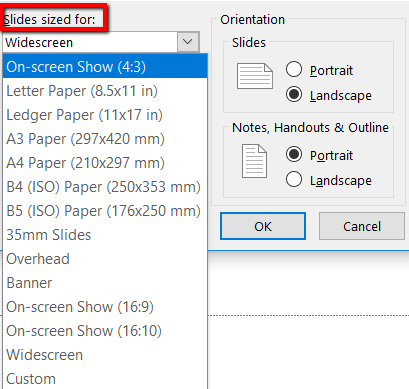Se supone que las presentaciones de Powerpoint son atractivas. Pero esa es otra historia si el público no puede ver lo que está delante de ellos. Entonces, en este artículo, discutiremos cómo cambiar el tamaño de diapositiva predeterminado en Powerpoint.
Esto será útil para que pueda maximizar sus diapositivas al tamaño del proyector o monitor que usará y ofrecer una mejor presentación.
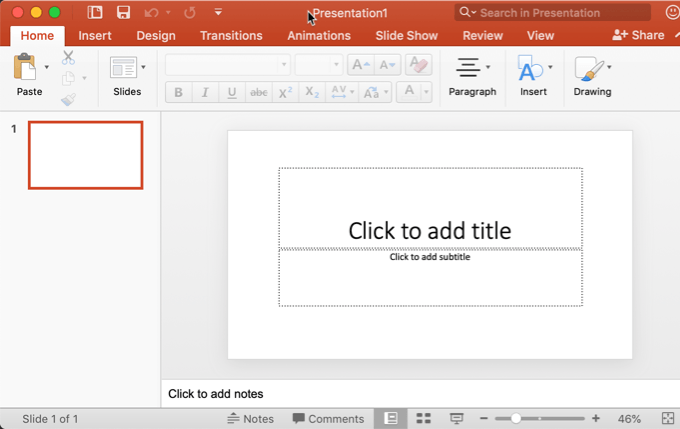
Elija primero un tamaño de diapositiva
PowerPoint le permite cambiar el tamaño de la diapositiva cuando lo desee, pero es una buena idea elegir el tamaño correcto antes de comenzar a crear su presentación.
Si decide cambiar el tamaño más adelante, PowerPoint hará todo lo posible para brindarle opciones sobre cómo cambiar los elementos, pero lo más probable es que tenga que rediseñar totalmente sus diapositivas.
Esto es especialmente cierto si pasa de una diapositiva de formato panorámico a una diapositiva más pequeña de tamaño estándar 4: 3.
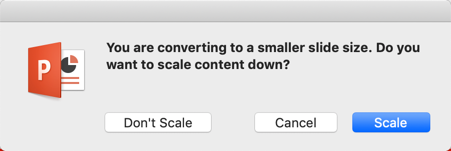
Si elige escalar hacia abajo, PowerPoint intentará ajustar todo lo mejor que pueda en la diapositiva más pequeña. Si elige No escalar, los elementos que están fuera del tamaño estándar simplemente estarán fuera de la ventana. Luego tendrá que decidir si desea eliminar esos elementos o volverlos a mover a la diapositiva.
In_content_1 all: [300x250] / dfp: [640x360]->Cambiar el tamaño de la diapositiva en PowerPoint
Una vez que sepa qué tamaño será ideal para su dispositivo de salida, puede ajustar el tamaño de la diapositiva en PowerPoint.
Primero, continúe y abra PowerPoint y seleccione una diapositiva.
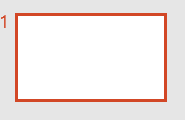
Esta guía funciona para la mayoría de las versiones modernas de PowerPoint que tienen la interfaz de cinta, incluida la versión en Office 365.
A continuación, vaya a Diseñopestaña. Es donde puede encontrar las opciones que le permiten ajustar el diseño de su presentación.
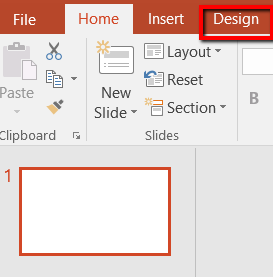
Allí, dirígete al extremo derecho, donde puedes encontrar la sección Personalizar. A continuación, elija Tamaño de diapositiva.

Al hacer clic en esta opción, aparecerá un menú. Le permite elegir el tamaño de la diapositiva que desea. Sus opciones son Estándar, Pantalla panorámica,y Tamaño de diapositiva personalizado.
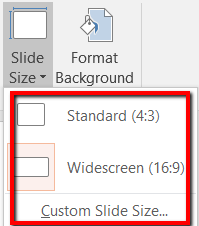
Veamos cada una de las opciones. De esta manera, comprenderá mejor sus opciones. Esto también lo ayudará a ajustar el tamaño de su diapositiva según sea necesario, un tamaño que funcione mejor para su proyector o televisor.
Si elige el tamaño Estándar, obtendrá una relación de aspecto de 4: 3. Esta es una opción segura porque funciona para dispositivos familiares, como pantallas antiguas con bajas resoluciones.
Un tamaño de diapositiva Estándares una opción sugerida para los presentadores de la vieja escuela. Esto significa aquellos que trabajarán con proyectores antiguosy SlideShare u otras plataformas de presentación en línea antiguas.
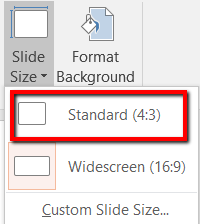
Si elige Pantalla panorámica, obtendrá una relación de aspecto de 16 : 9. Esta es la opción ideal para usted si se trata de nuevos dispositivos y plataformas de presentación en línea.
¿Tiene un dispositivo Microsoft Surfaceo un proyector HD? Ir con una opción de pantalla panorámicaes la mejor manera de hacerlo. Lo mismo es cierto si se presentará en un televisor / monitor HDTV o 4K.
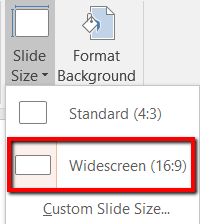
Si los tamaños de diapositiva Estándary Pantalla anchano son para usted, también puede ir con la diapositiva personalizada Tamaño ...
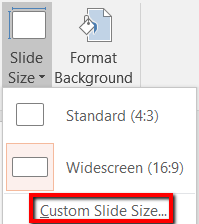
Si selecciona esta opción, aparecerá una ventana emergente.
Aquí, puede seleccionar entre muchas opciones con respecto al tamaño de diapositiva que desee. Si está a punto de entregar su presentación de Powerpoint en un proyector desconocido, es bueno ir con esta opción.
Es flexible. También puede acomodar sus dimensiones de diapositiva preferidas.
Además, de esta manera, puede seleccionar la Orientaciónpara sus diapositivas y notas. Esto le permite tener control sobre el Anchoy Alturade sus diapositivas, también.
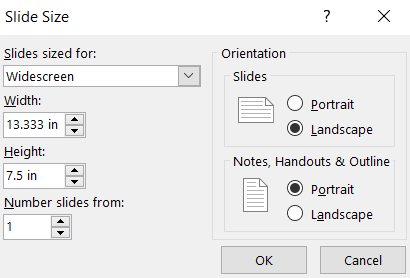
También puede intentar expandir el Diapositivas dimensionadas para la opción de menú. Al hacerlo, se muestran tamaños preestablecidos que van más allá de las opciones de tamaño Estándary Pantalla ancha.
Como puede ver, esta opción le permite ajustar su diapositiva a se ajusta al tamaño de un papel de carta, una diapositiva de 35 mm, un banner, una relación de aspecto de 16:10 y más.